
时间:2020-10-11 14:50:59 来源:www.win10xitong.com 作者:win10
win10系统对于大家来说都非常熟悉了,在使用的时候会遇到各种问题,就像win10更新失败0x80070002错误的情况。很多网友都没有关于win10更新失败0x80070002错误的问题的处理经验,要是没有人可以来帮你处理win10更新失败0x80070002错误问题,小编先给大家说一下简单的措施:1、同时按下键盘快捷键Win+R,打开运行窗口输入命令services.msc,然后点击确定按钮,打开服务窗口。2、在服务窗口列表找到"Windows Update",双击打开就行了,这样,这个问题就可以很简单的处理了。如果你遇到了win10更新失败0x80070002错误不知都该怎么办,那就再来看看下面小编的详细处理法子。
win10更新失败0x80070002错误怎么办
1、同时按下键盘快捷键Win+R,打开运行窗口输入命令services.msc,然后点击确定按钮,打开服务窗口。
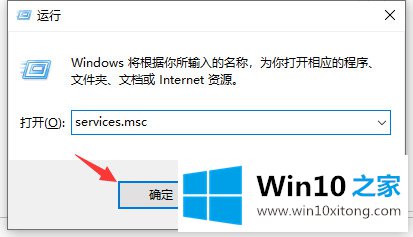
2、在服务窗口列表找到"Windows Update",双击打开。
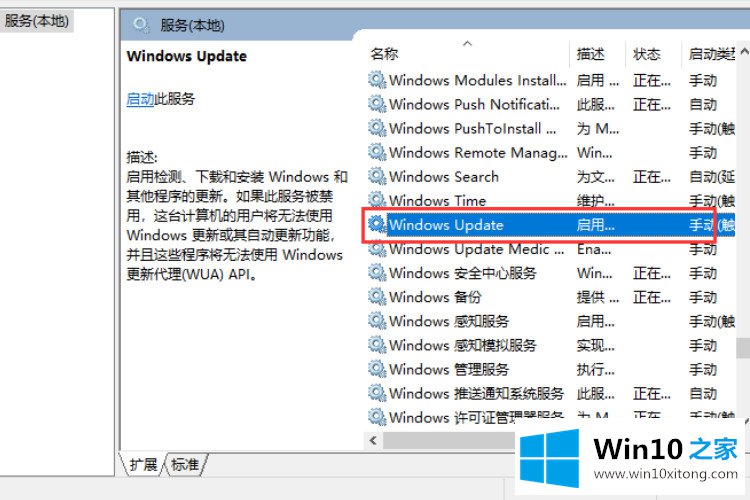
2、然后把服务状态点击"停止",确定修改。
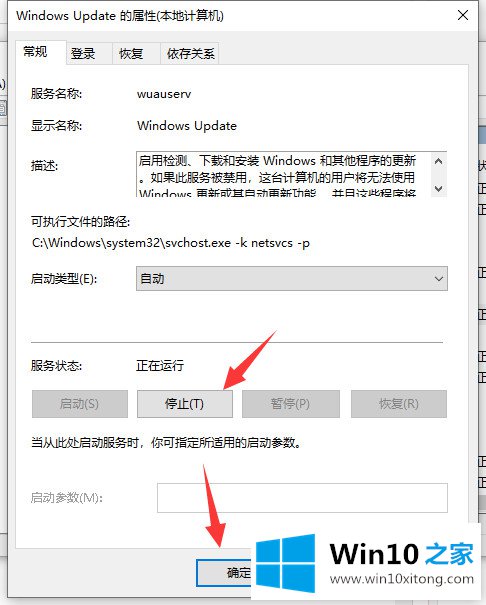
3、打开此电脑,打开以下文件夹C:\Windows\SoftwareDistribution
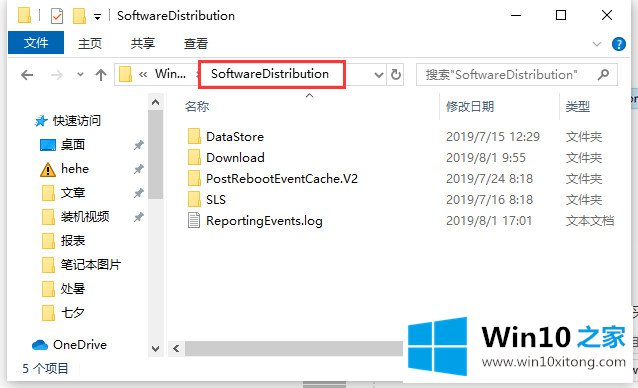
4、接着删除DataStore文件夹及里面的文件
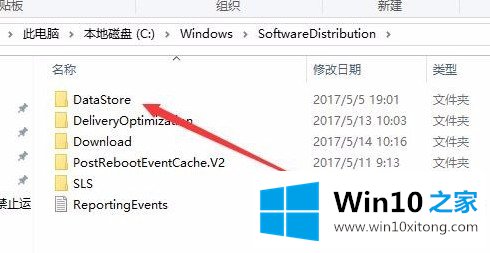
5、接下来再删除Download文件夹下的文件及其该文件夹
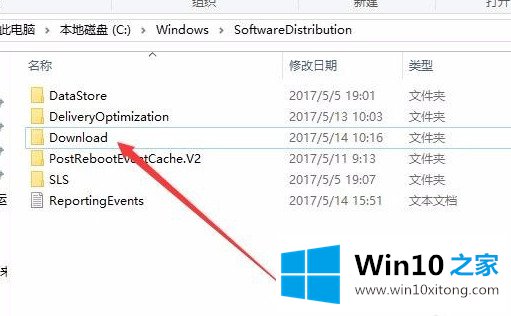
6、最后进入服务重新启动Windows Update。
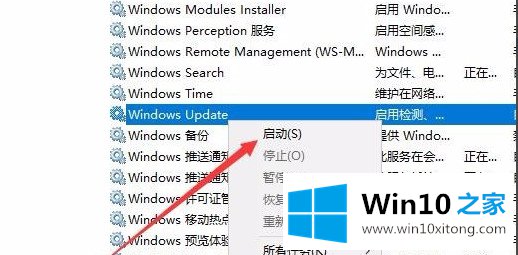
win10更新失败0x80070002错误的详细处理法子就在上面已经全部告诉大家了,继续关注本站,更多的windows系统相关问题,可以帮你解答。